Como personalizar o menu Compartilhar no macOS

O menu Compartilhar é um recurso comum em muitos aplicativos do MacOS, incluindo Safari, Notes, Fotos e até mesmo o Finder. É uma maneira importante e conveniente de ... bem, compartilhar coisas. Então, obviamente, se você puder melhorá-lo, tanto melhor.
O menu Compartilhar não está definido em pedra. Ele pode ser reduzido ou engordado para melhor atender às suas preferências de compartilhamento. Por exemplo, aqui está o menu Compartilhar no Safari, que tem algumas opções… talvez demais.

O que você vê no Safari, no entanto, não será o mesmo que vê em um aplicativo como o Notes. O Notes tem muito menos opções, enquanto as opções do Finder dependem do tipo de arquivo que você está compartilhando.
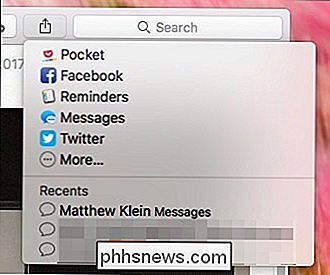
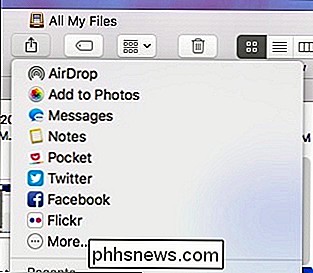
Onde você pode compartilhar também dependerá se você tiver conectado a qualquer conta da Internet como Facebook, Twitter ou LinkedIn, ou aplicativos que você instalou, como o Evernote ou o OneNote.
Mas talvez você compartilhe muito do Safari e deseje reduzir as opções apenas às que você usa. Ou, talvez você queira adicionar mais ao menu Notas.
Para fazer isso, abra o menu Compartilhar do aplicativo em questão e clique em "Mais".
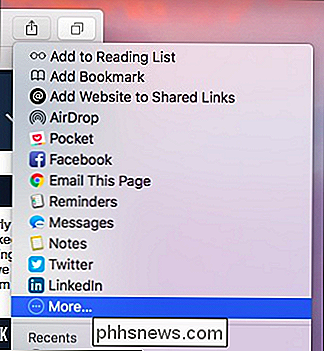
Isso abrirá as preferências de Extensões. Clique em “Share Menu” no painel da esquerda.
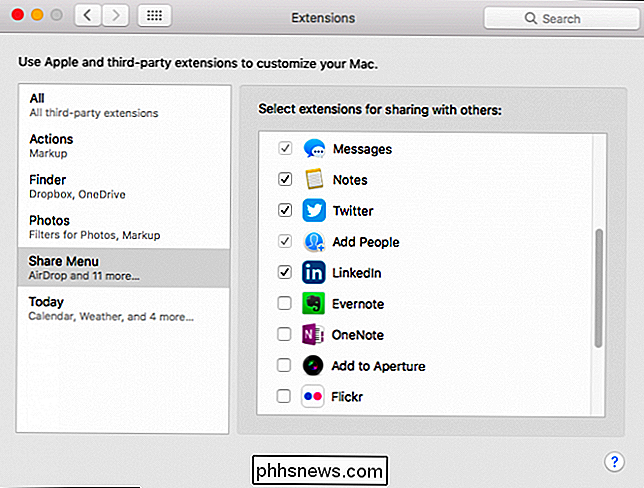
Selecione os itens desmarcados para adicioná-los ao menu Share ou desmarque os itens selecionados para removê-los. As caixas de seleção que estão esmaecidas são recursos permanentes do menu Share e não podem ser removidas.
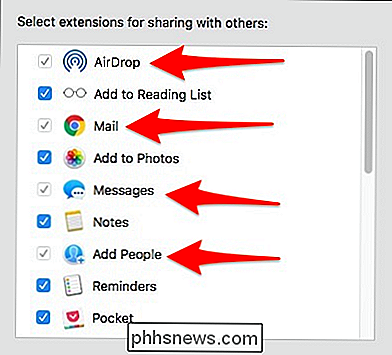
Após desmarcar muitos dos itens nas preferências do menu Share, podemos revisitar o Safari e ver que ele é muito mais elegante.
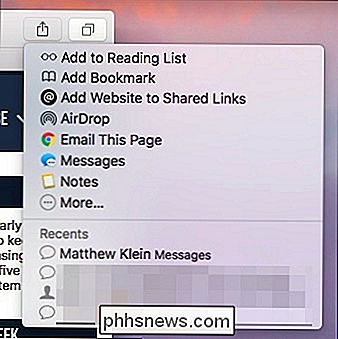
erro para ver o que aparece e o que não aparece. Tente selecionar tudo nas preferências de extensões, observe o que você usa e, em seguida, volte e desmarque o que você não usa
Uma última coisa: você pode ter notado os itens Recentes na parte inferior do menu Compartilhar. Esta é simplesmente uma pequena lista de contatos com os quais você compartilhou coisas recentemente.
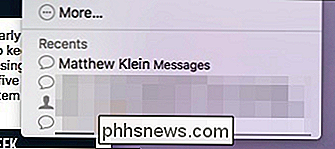
RELACIONADO: Como adicionar o Google, Exchange, Facebook e outras contas ao macOS
Analisamos uma maneira de ocultar este menu Recentes , mas a solução mais promissora não funciona, o que pode ser porque estamos usando o macOS Sierra, em vez do Yosemite. Neste ponto, parece não haver nenhuma maneira de limpar os itens recentes do menu Compartilhar, pelo menos usando o Sierra.
Com isso dito, aproveite sua nova capacidade de personalizar o menu Compartilhar para atender às suas necessidades específicas de compartilhamento.

Como impedir que os vídeos do Facebook Messenger sejam reproduzidos automaticamente
Os vídeos de reprodução automática são uma das piores coisas sobre mídia social e agora estão ativados por padrão no Facebook Messenger. Se eu quiser assistir a um vídeo, clico em jogar. Eu não preciso do Messenger para decidir isso, já que alguém me enviou um vídeo, eu quero assistir lá e então. Veja como desativá-lo.

Como substituir uma tomada que é controlada por um interruptor de luz
Em algumas casas, os interruptores de luz na parede podem controlar tomadas individuais, onde você pode conectar lâmpadas e outras luzes. Eles são realmente convenientes, mas se você precisar substituir essa tomada, há algumas coisas importantes que você precisa ter em mente. Não é o mesmo que substituir qualquer outra saída.



